为了防止文件被他人更改,许多朋友都会将重要文档设置为只读模式。不过偶尔也有需要更改文件内容的情况,那么该怎么取消只读模式呢?下面,笔记本之家小编就为我们分享wps只读模式解除的两种办法。有需要的朋友们,可以一起来看看!
excel表格取消只读模式的办法(一)
步骤1:找到对应的工作表,右击-属性;
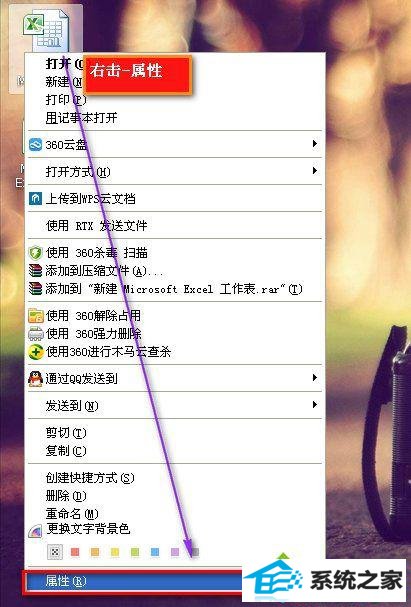
步骤2:只读属性-勾取消。
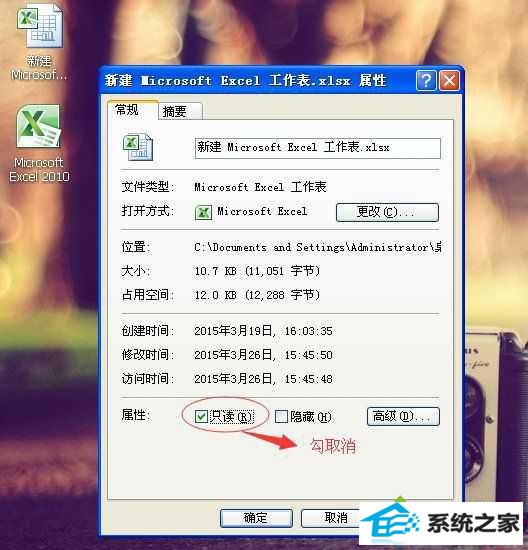
excel表格取消只读模式的办法(二)
步骤1:首先咱们先打开设置了只读模式的工作表,打开以后会跳出如图对话框,这时咱们点击“否”按钮;
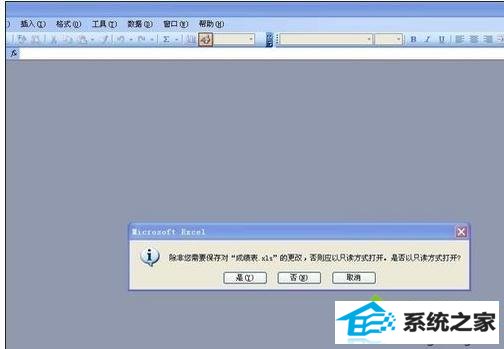
步骤2:点击以后会进入到工作表,这时咱们点击工作表左上角的“文件”按钮,点击以后会下拉选项,在下拉的选项里咱们点击“另存为”按钮;
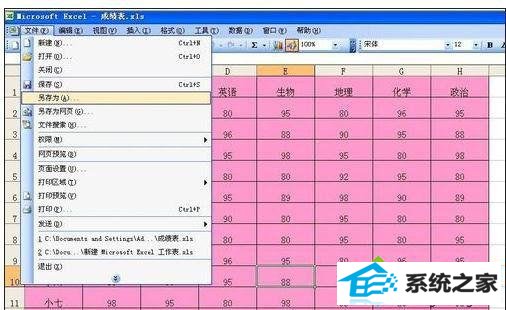
步骤3:点击“另存为”按钮后会跳出如图对话框,这时咱们点击右上角“工具”后方的小三角形;

步骤4:点击“工具”后方的小三角形按钮会下拉选项,在下拉的选项里咱们点击“常规选项”按钮;

步骤5:点击“常规选项”按钮以后会出现如图所示,这时咱们把“建议只读”前方方框上的勾去掉,去掉以后点击下方的“确定”按钮,点击“确定”按钮以后会出现如图所示,这时咱们点击“保存”按钮;


步骤6:点击“保存”按钮会跳出如图对话框,这时如果你要替换原有的文件,点击“是”按钮便可;

步骤7:点击“是”按钮以后咱们关闭excel工作表,然后重头打开该工作表就会发现不会再跳出之前的对话框了,这说明咱们已经成功取消只读模式了。
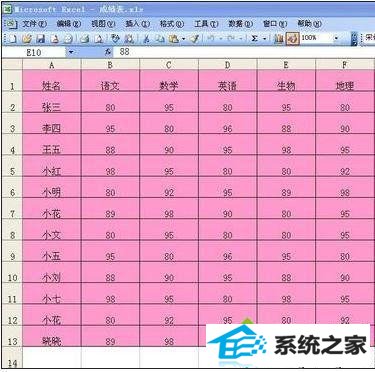
windowsxp系统下取消wps只读模式的两种办法就为我们详解到这里了。我们可以关注笔记本之家更多精彩教程http://www.xitongcheng.com/
 番茄花园Win7 企业纯净版 2021.04(64位)2021-04-11
番茄花园Win7 企业纯净版 2021.04(64位)2021-04-11
 大白菜Win8.1 2021.04 32位 典藏装机版2021-04-11
大白菜Win8.1 2021.04 32位 典藏装机版2021-04-11
 老毛桃win7真正游戏版64位v2024.042024-03-17
老毛桃win7真正游戏版64位v2024.042024-03-17
 玉米系统Win8.1 32位 电脑城纯净版 v2020.022020-01-17
玉米系统Win8.1 32位 电脑城纯净版 v2020.022020-01-17
 番茄花园win10最新64位经典游戏版v2021.102021-09-08
番茄花园win10最新64位经典游戏版v2021.102021-09-08
 深度技术WinXP 大神装机版 2021.042021-04-11
深度技术WinXP 大神装机版 2021.042021-04-11
 深度技术win10 32位纪念光速版v2021.12免激活2021-12-01
深度技术win10 32位纪念光速版v2021.12免激活2021-12-01
 大地系统Windows8.1 快速装机版64位 2021.042021-04-11
大地系统Windows8.1 快速装机版64位 2021.042021-04-11
栏目推荐:
专题推荐:
本站资源均收集于互联网,如果有侵犯您权利的资源,请来信告知,我们将及时撒销相应资源!
Copyright @ 2020 玉米win10系统版权所有 闽ICP备15013096号-1